
Включвате вашия компютър с Windows и миг по-късно забелязвате, че всеки път, когато щракнете върху мишката, тя действа като двойно щракване. Това може значително да повлияе на вашето потребителско изживяване, особено когато щракнете еднократно върху папка или инсталационен файл, той се отваря, вместо само да показва информация. Има много повече проблеми, с които човек може да се сблъска, защото едно щракване с мишката се регистрира като двойно щракване. Ето как да коригирате проблема с двойно щракване на мишката при едно щракване на компютър с Windows.
1. Основни решения
Преди да се потопите в техническите решения, първо трябва да опитате простите. Ако вече сте опитали всичко това, можете да пропуснете този раздел.
- Почистете мишката си: С течение на времето мишката ви може да събира прах и отломки, което потенциално да повлияе на нейната функционалност. Помислете дали да не почистите мишката си, за да видите дали това решава проблема с двойното щракване.
- Физически прегледайте мишката си: Докато говорим за почистването, препоръчваме също да проверите физически мишката си за признаци на изгорени следи, разхлабени проводници или счупени парчета. Ако забележите подобни проблеми, това може да означава, че мишката ви не подлежи на ремонт и е време да помислите за нейната подмяна.
- Тествайте мишката си на различен компютър: Друго нещо, което можете да направите, е да тествате мишката си на различен компютър или лаптоп. Какво ще стане, ако мишката ви е в добро състояние и вашият USB порт или операционна система Windows причиняват проблема с двойното щракване? Ако това се окаже вярно, тогава има проблем със самия компютър. От друга страна, можете също да опитате друга мишка с вашия компютър, за да потвърдите, че компютърът ви не е повреден.
- Рестартирайте компютъра си: Можете също да опитате този добър стар метод, за да коригирате проблема с двойното щракване. Виждали сме безброй пъти, че простото рестартиране на компютър или лаптоп е коригирало много проблеми. Ако вече сте тествали този метод и той не работи за вас, опитайте следващия метод.
2. Деактивирайте настройката за двойно щракване
Докато си играете с настройките на Windows, може случайно да сте променили настройките на мишката, които са активирали двойното щракване върху функцията с едно щракване. Ето как да го деактивирате:
За потребители на Windows 10:
1. Стартирайте File Explorer (клавиш Windows + E), щракнете върху .Опции раздела и натиснете бутона Преглед
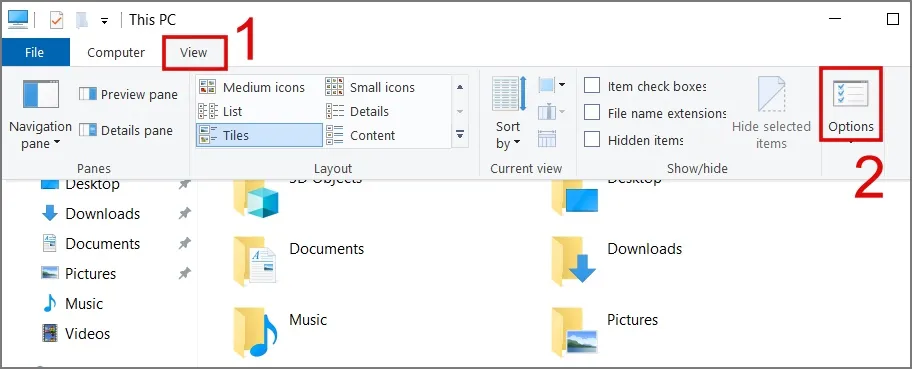
2. След това в раздела Общи изберете Щракнете два пъти, за да отворите елемент (щракнете еднократно, за да изберете) опция и след това щракнете върху бутона OK.
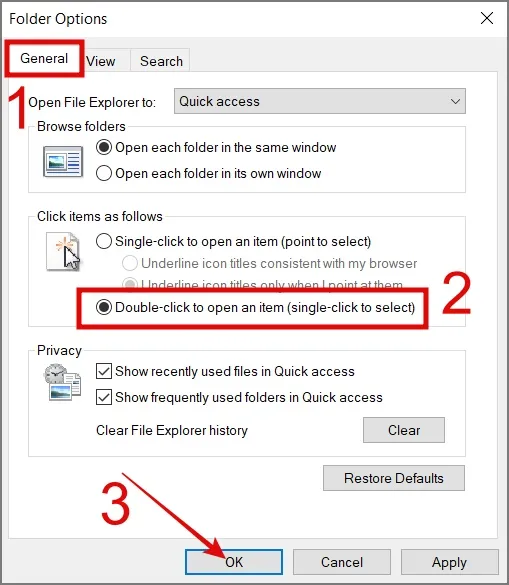
За потребители на Windows 11:
1. Отворете File Explorer (клавиш Windows + E), след което щракнете върху < /span> .Опции (икона с 3 точки) в горната лента и изберете Кюфте
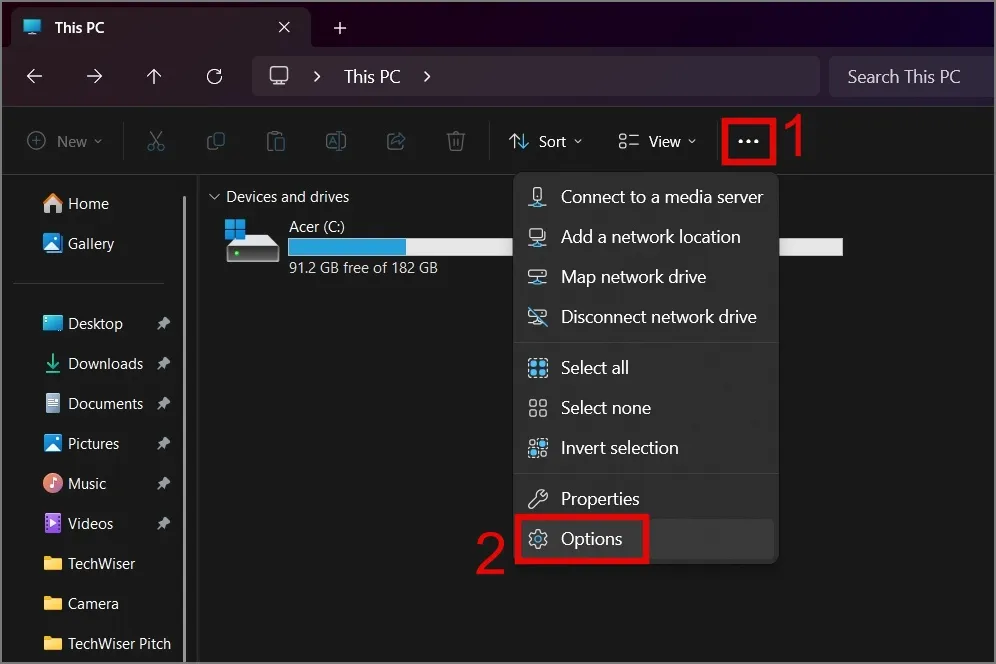
2. Сега под раздела Общи изберете Щракнете два пъти, за да отворите елемент (щракнете еднократно, за да изберете) опция и след това натиснете бутона OK.< /span>
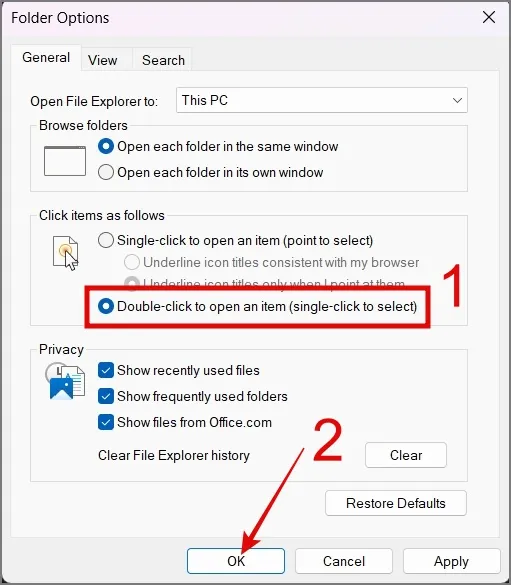
Тази настройка най-вероятно трябва да реши проблема с двойното щракване на вашия компютър с Windows.
3. Преинсталирайте драйвера на мишката
Друга причина, поради която мишката ви продължава да щраква двойно, се дължи на остарял или повреден драйвер на мишката. В такъв случай можете да преинсталирате драйвера, за да видите дали това ще реши проблема. Ето как да го направите:
1. Щракнете с десния бутон върху менюто Старт или натиснете Клавиш Windows + X за стартиране на менюто WinX и след това изберете Диспечер на устройства.
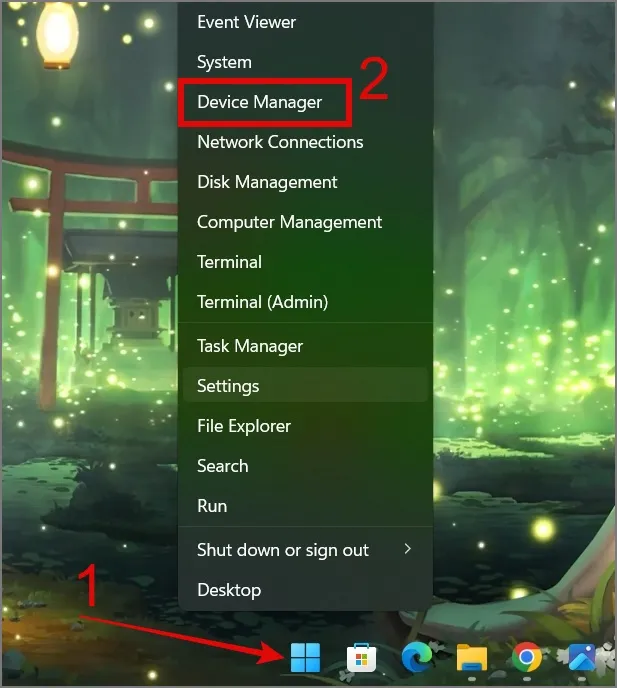
2. След това разгънете секцията Мишки и други посочващи устройства, след което Щракнете с десния бутон върху устройство и изберете опцията Деинсталиране на устройство.
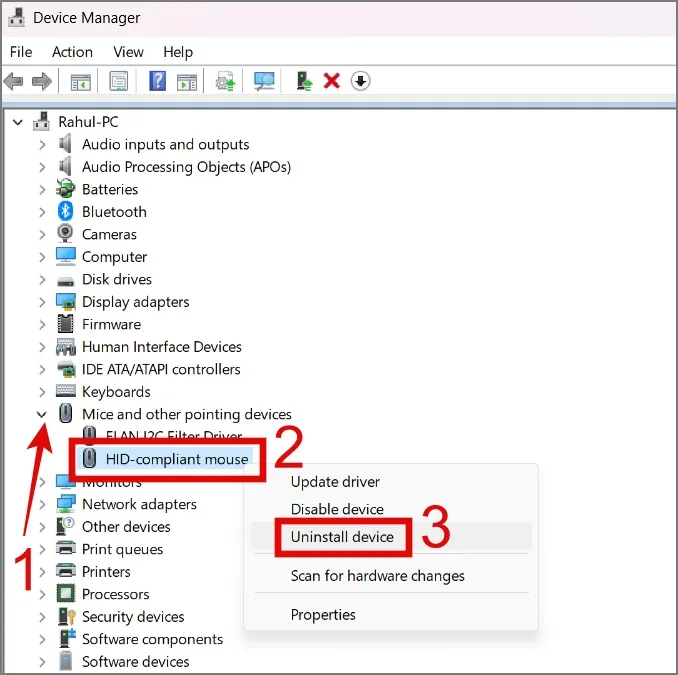
3. Сега потвърдете решението си, като натиснете бутона Деинсталиране. След това рестартирайте компютъра си и Windows ще инсталира отново драйвера на мишката на вашето устройство.
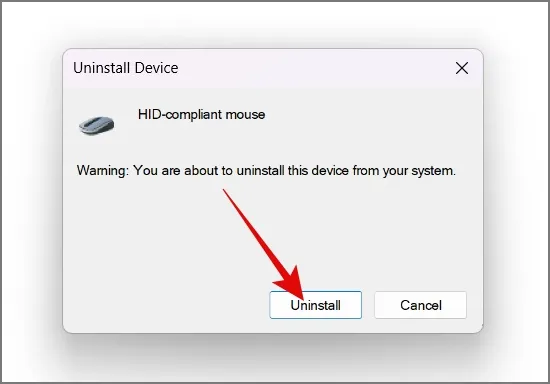
Можете да повторите същите стъпки за всяко устройство, което е в секцията Мишки и други посочващи устройства.
Освен това някои марки предоставят и специален софтуер за персонализиране на настройките на мишката. Ако използвате такъв, уверете се, че не сте избрали настройки, които може да са причинили проблем с двойно щракване.
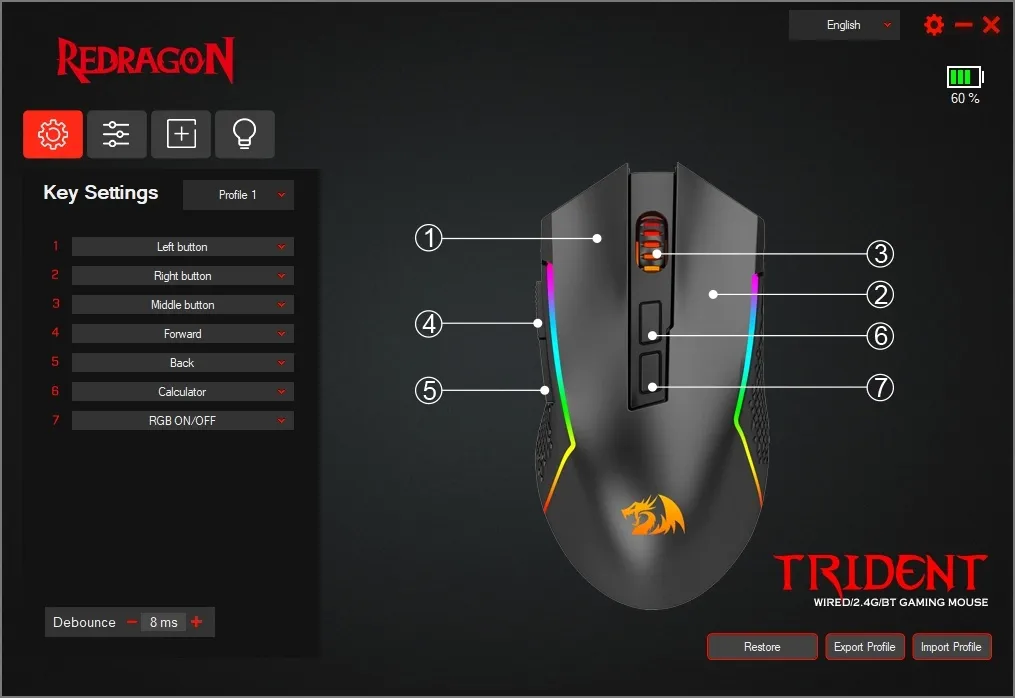
4. Стиснете бутоните
По време на нашето проучване открихме странно решение в Reddit, където много потребители успяха да поправят проблема с двойното щракване на мишките си чрез просто стиснете бутоните на мишката за около 10 секунди, разклатете мишката и издухайте долната страна на бутоните. Повтарянето на тези стъпки три пъти може да свърши работата. Ако това решение е проработило за толкова много потребители, няма нищо лошо да го изпробвате сами.

5. Деактивирайте USB настройките за пестене на енергия
В случай, че не знаете, Windows има потенциала да изключи свързаното с USB устройство, когато е необходимо. Затова се уверете, че тази настройка е деактивирана във вашата система. Ето как да потвърдите:
1. Отворете менюто WinX чрез дясно- щракване върху менюто Старт или използване на клавишната комбинация клавиш Windows + X . След това изберете опцията Диспечер на устройства.
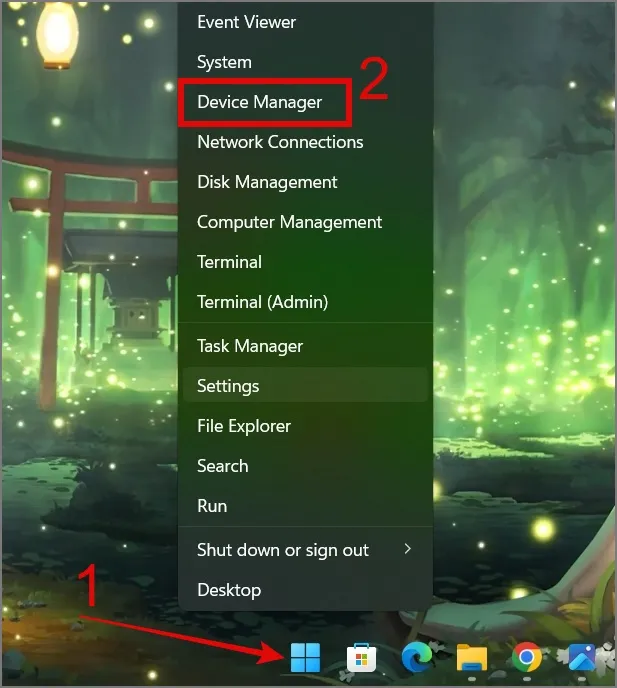
2.
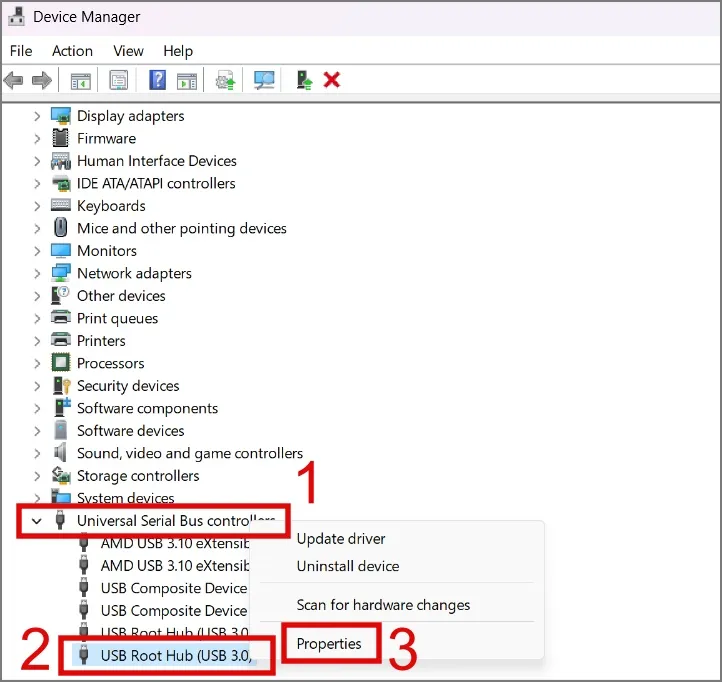
3. Сега превключете към раздела Управление на захранването, след което махнете отметката от квадратчето до опцията „Разрешете на компютъра да изключи това устройство, за да пести енергия“. След като сте готови, натиснете OK.
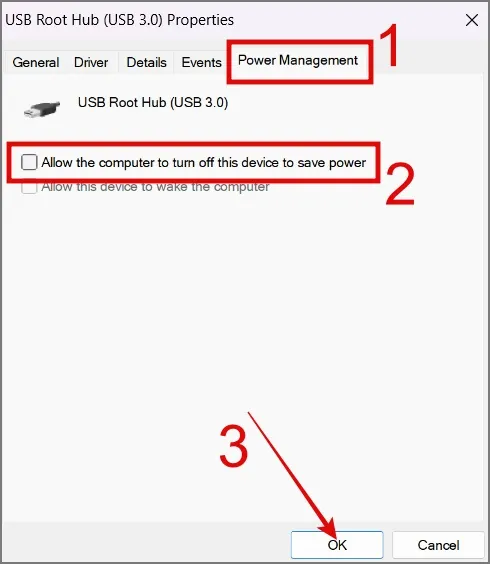
4. Сега рестартирайте вашия лаптоп или компютър и вижте дали това коригира двойното щракване на мишката проблем.
6. Премахнете смущаващите безжични устройства устройства
Ако се сблъскате с проблем с двойно щракване с вашата безжична мишка, това може да е причинено от други безжични устройства, работещи на същата честота. Това е често срещан проблем с безжичната технология; устройства, споделящи една и съща честота, може да са в конфликт. Примери за такива смущаващи устройства включват Wi-Fi рутери, Bluetooth устройства като слушалки или високоговорители, микровълнови печки, контролери за игри и радиостанции. Ако тези устройства са близо до вашия компютър, изключете ги и тествайте бутоните на мишката. Ако проблемът с двойното щракване спре, това означава, че проблемът е в едно от тези устройства. Включете ги един по един, за да идентифицирате виновника.
7. Проверете батерията на вашата безжична мишка
Друга причина за двойно щракване на мишката при едно щракване е изтощената батерия в безжичната мишка. Когато батерията е изтощена, мишката може да не е в състояние да предаде силен и постоянен сигнал към компютъра, което води до погрешно тълкуване от компютъра. Това може да доведе до неволни действия, като двойно щракване вместо едно щракване.
За да разрешите този проблем, се препоръчва да смените или презаредите батериите на мишката, за да поддържате стабилна и надеждна безжична връзка.

8. Сканирайте за зловреден софтуер
Ако вашият лаптоп или компютър е заразен със зловреден софтуер, това вероятно е причината за двойното щракване на мишката с едно щракване. Чудите се защо? Злонамереният софтуер е известен с нарушаването на функционалността на компютъра, засягайки различни аспекти като високо натоварване на процесора или използване на диск< a i=4>, бутони за щракване, произволно рестартиране и др. Ако имате надежден антивирусен софтуер, използвайте го, за да извършите цялостно сканиране на вашия компютър, за да се уверите, че е безопасен.
Като алтернатива, ако нямате такъв, можете също да използвате вграденото в Windows приложение за скенер за вируси. Ето как:
1. Намерете и отворете приложението Защита на Windows с помощта на Търсене в Windows (клавиш Windows + S).
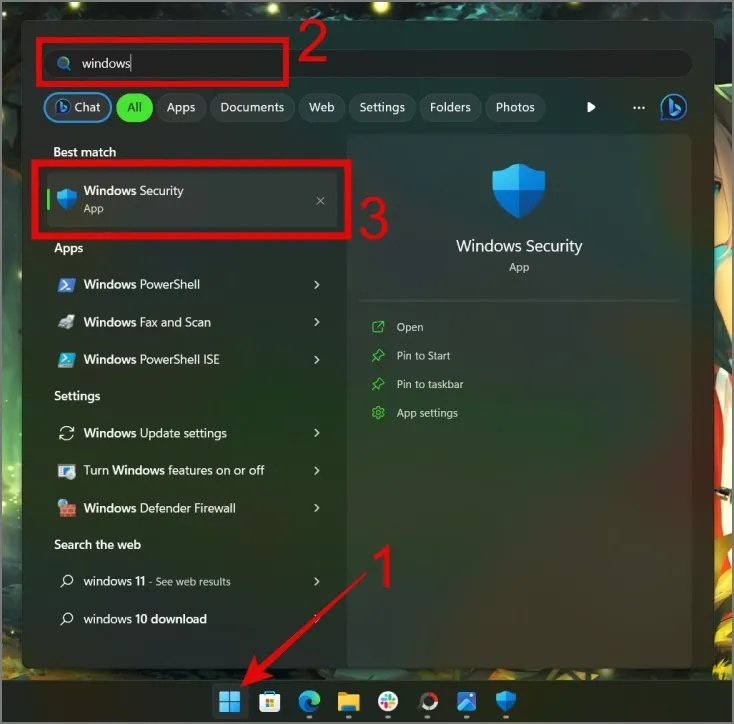
2. След това отворете Virus & защита от заплахи > Опции за сканиране.
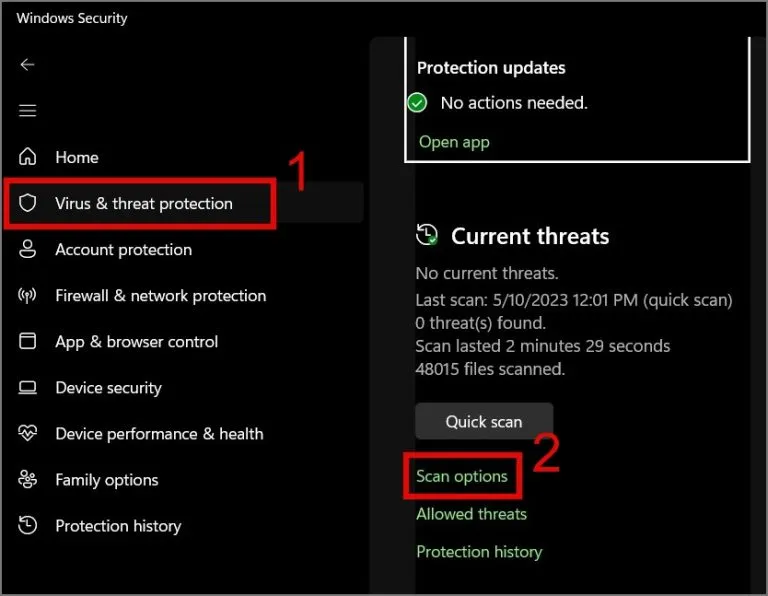
3. Най-накрая изберете опцията Пълно сканиране и след това щракнете върху Бутон Сканирай сега.
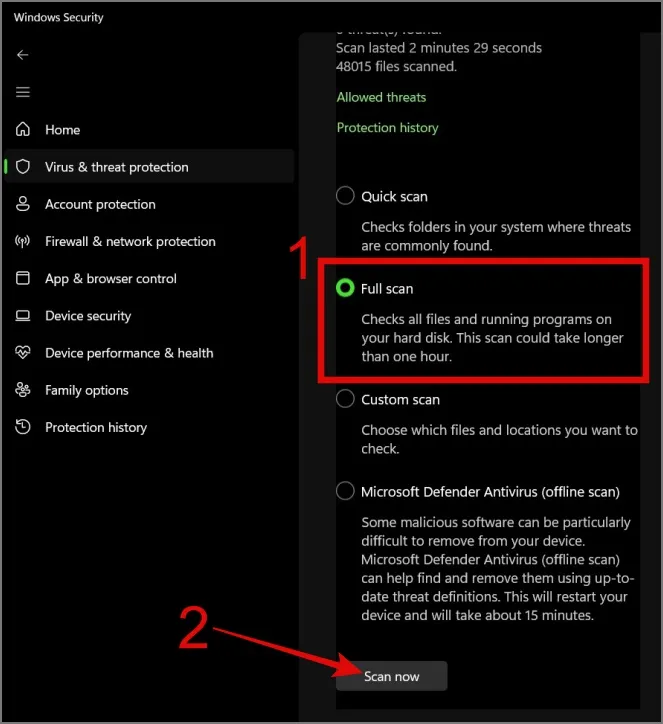
9. Регулирайте скоростта на двойно щракване на мишката
Ако проблемът не е разрешен, можете да опитате да намалите скоростта на двойно щракване на мишката. Това действие ще забави регистрацията с двойно щракване на вашия компютър с Windows и потенциално може да коригира проблема с двойното щракване. Ето как да го направите:
За потребители на Windows 10:
1. Отидете на Настройки (клавиш Windows + I) > Устройства.
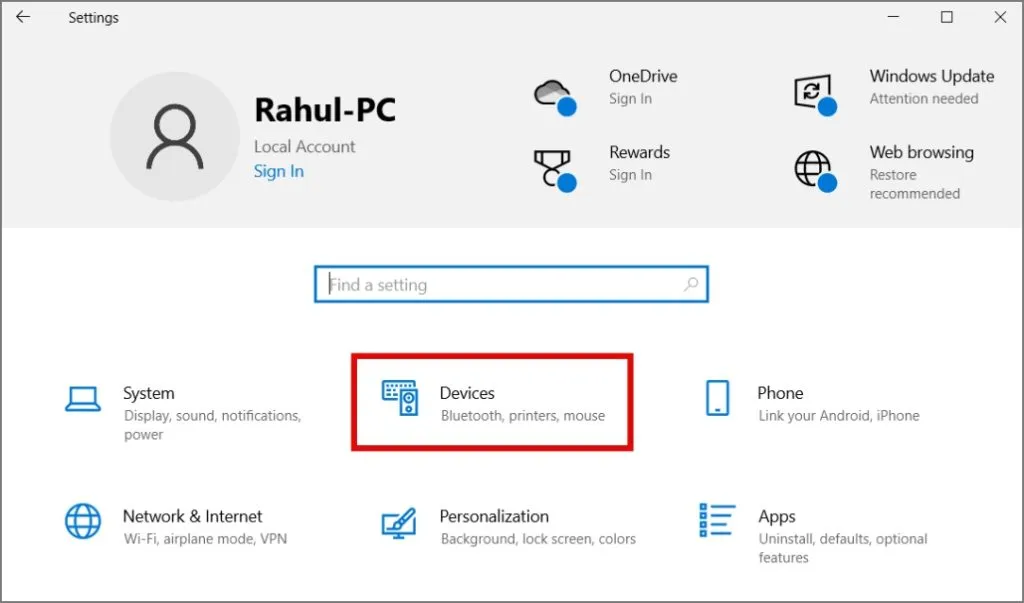
2. След това преминете към секцията Мишка и след това щракнете върху < a i=4>Допълнителни опции за мишката.
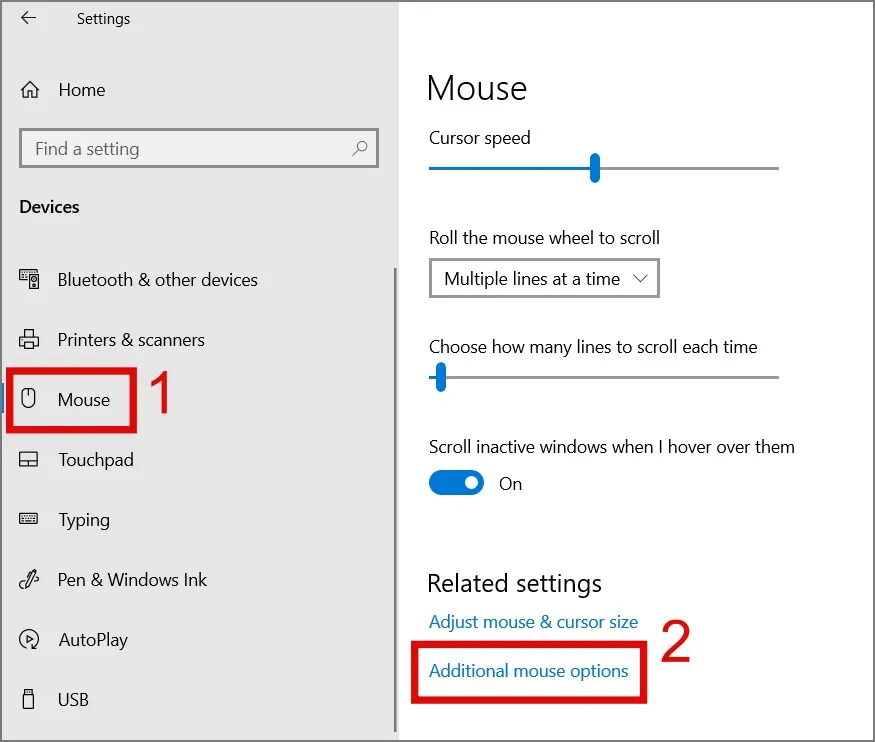
3. Накрая под раздела Бутони преместете Плъзгач по-близо до Бърза скорост и след това натиснете ОК бутон.
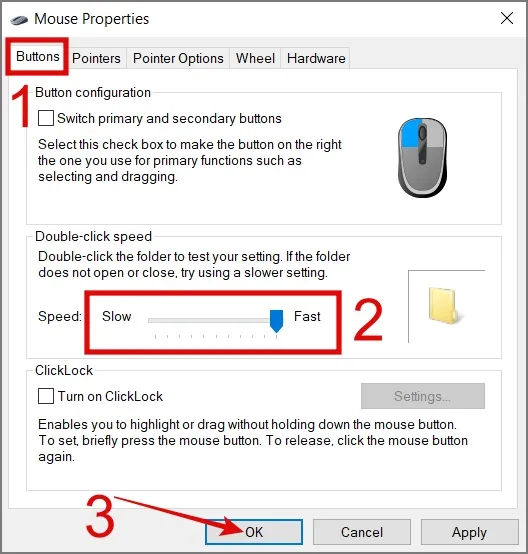
За потребители на Windows 11:
1. Придвижете се до Настройки (клавиш Windows + I) > Bluetooth & устройства > Мишка.
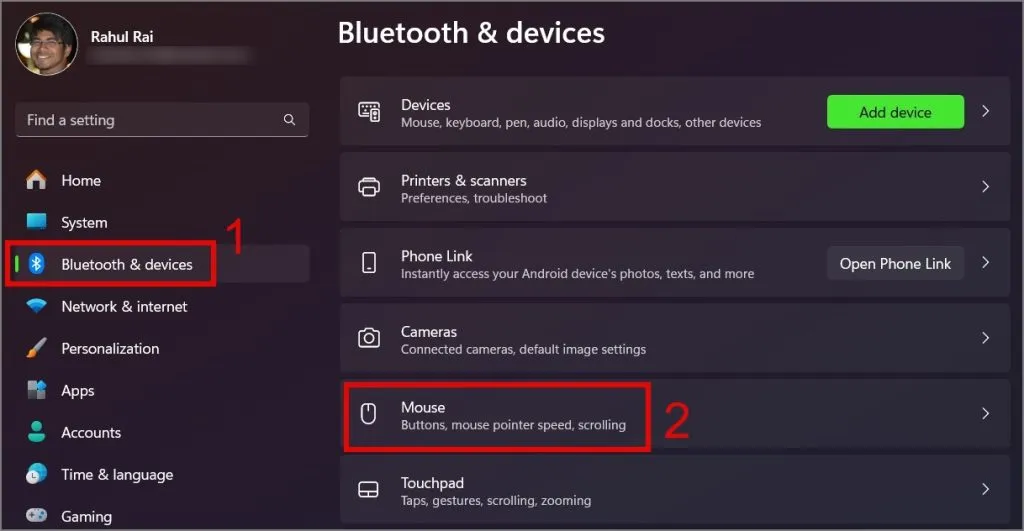
2. След това отидете на Допълнителни настройки на мишката.
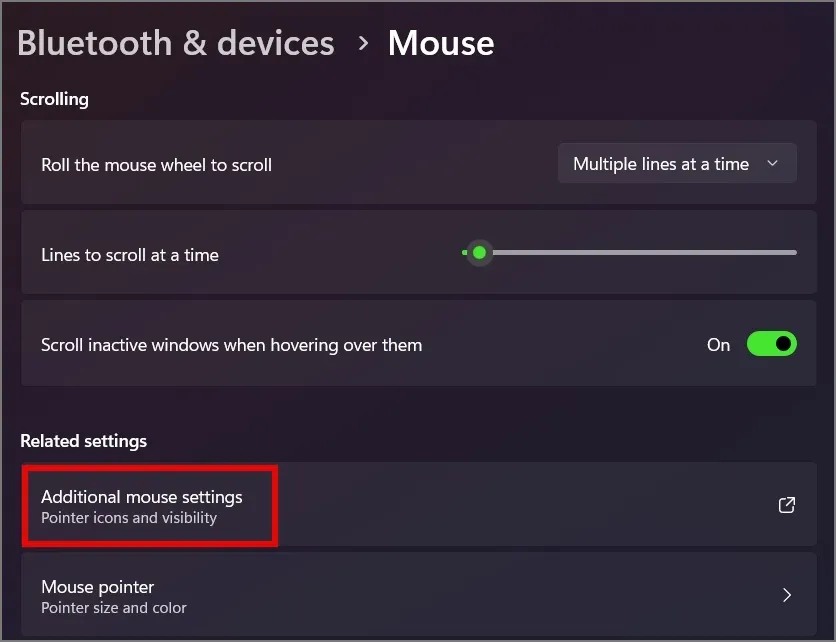
3. Накрая под раздела Бутони преместете Плъзгач по-близо до Бърза скорост и след това щракнете върху OK бутон.
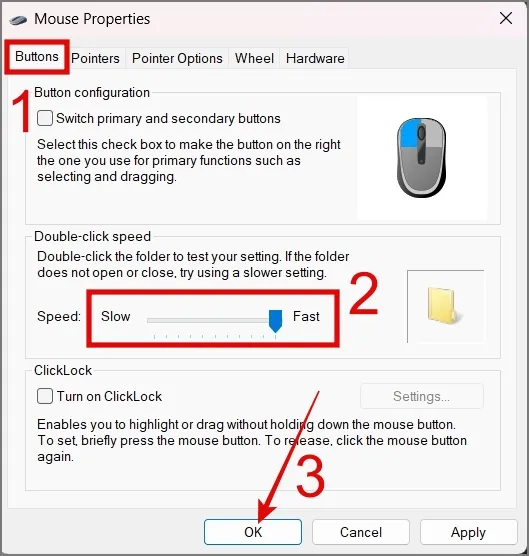
10. Проверете за Windows Update
Има възможност поради грешка или проблем в Windows да имате проблем с двойно щракване на мишката. Така че най-вероятно актуализирането на вашия Windows трябва да разреши този проблем. Ето как да проверите за актуализации:
За потребители на Windows 10:
Отидете на Настройки (клавиш Windows + I) > Актуализиране & Сигурност > Windows Update и след това щракнете върху бутона Проверка за актуализации.
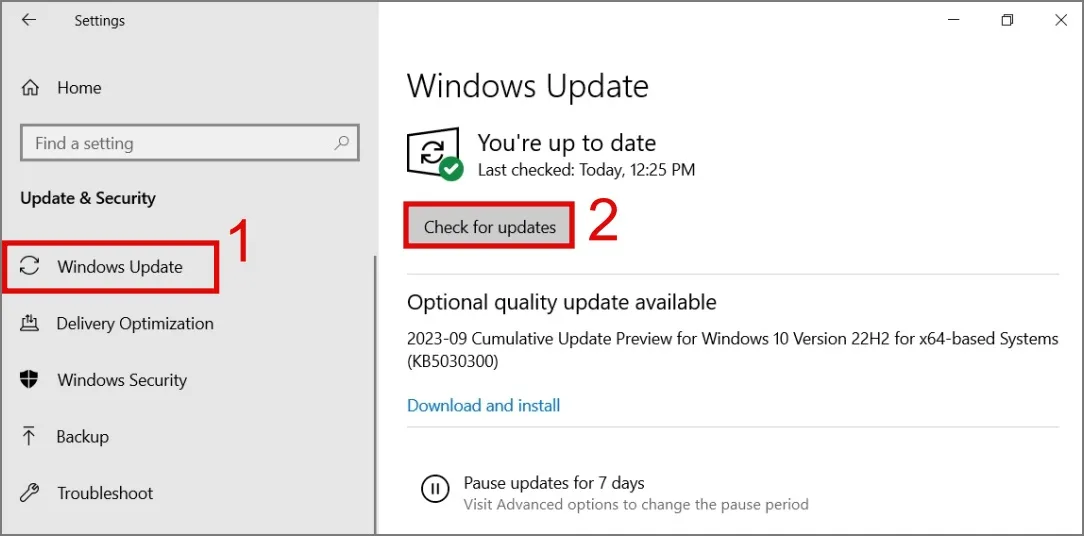
За потребители на Windows 11:
Преминете към Настройки > Windows Update и след това щракнете върху бутона Проверка за актуализации.
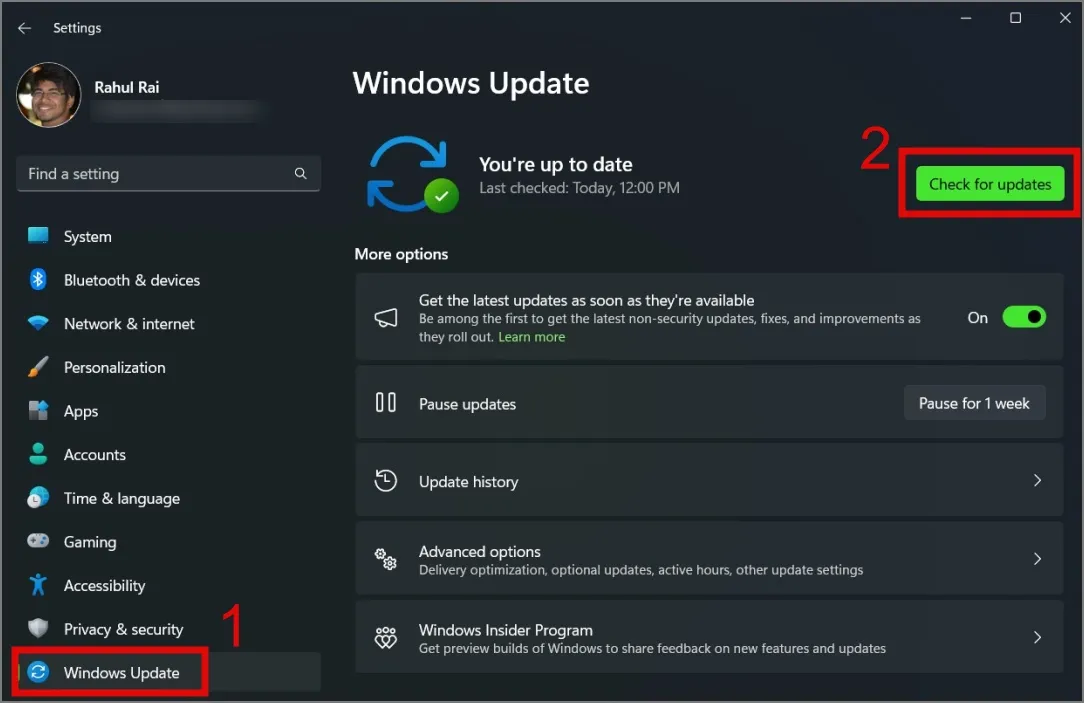
Има ли някакви временни корекции за проблема с двойното щракване
Ако левият ви бутон не функционира правилно и изпитвате проблема по време на работата си и нито един от горните методи не е разрешил проблема, можете да размените функциите на левия и десния бутон от приложението Настройки на Windows. Ето как:
1. Отидете на Настройки (клавиш Windows + I) > Bluetooth & устройства > Мишка.
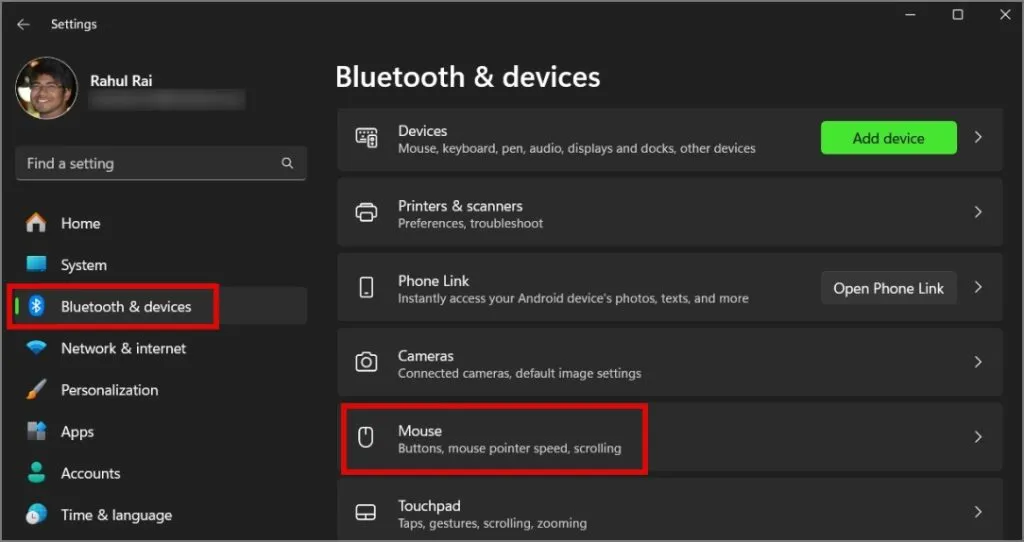
2. След това щракнете върху падащото меню на основния бутон на мишката (вляво) и след това изберете опцията Дясно.
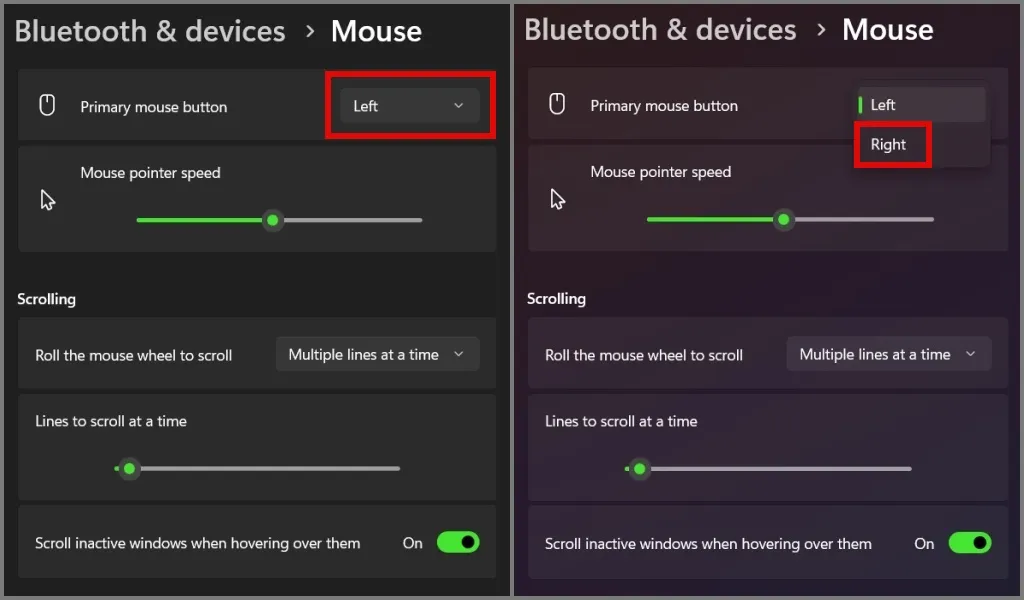
Това трябва временно да ви спаси от проблем с двойно щракване на компютър с Windows. Имайте предвид обаче, че това е само временно решение и в крайна сметка ще трябва да смените мишката.
Хакове за край на драмата с двойно щракване в Windows
Мишката е един от основните компютърни аксесоари и ако нещо се обърка с нея, общата производителност е засегната. Надяваме се, че горните решения ще ви помогнат да разрешите проблема с двойното щракване на мишката.


Вашият коментар